Après avoir installé le système d'exploitation Windows Seven, le message "Votre copie de Windows n'est pas authentique" peut apparaître à l'écran. Cela signifie que vous n'avez pas effectué l'opération d'activation du système. Sans activer le système, vous ne pourrez pas l'utiliser pendant plus de 30 jours, et le volet fonctionnel du système sera considérablement réduit: téléchargement des mises à jour critiques, support technique du développeur, etc.
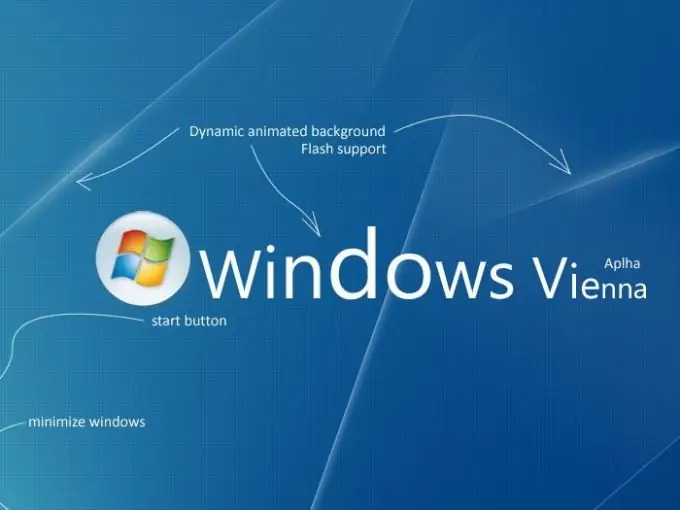
Nécessaire
Système d'exploitation Windows Seven, téléphone mobile, connexion Internet
Instructions
Étape 1
Vous aurez besoin de votre clé système pour terminer l'activation. Cette clé se trouve sur la boîte du disque d'installation, le boîtier de l'unité centrale ou de l'ordinateur. Si le système d'exploitation a été acheté sur Internet, consultez le site Web officiel du développeur. Si vous rencontrez des problèmes pour saisir la clé, contactez le service d'assistance Microsoft.
Étape 2
Lorsque le programme d'activation démarre, Windows Seven recherche automatiquement une connexion Internet. Dès que ce type de connexion est établi, le programme signalera une connexion réussie. Cliquez sur le menu Démarrer, cliquez avec le bouton droit sur Ordinateur, sélectionnez Propriétés, puis Activer Windows.
Étape 3
Sélectionnez l'option "Activer Windows sur Internet". Saisissez le mot de passe administrateur pour activer le système d'exploitation au nom de l'administrateur. Cliquez sur le bouton "Suivant" et suivez toutes les instructions qui apparaîtront dans les fenêtres d'activation du système.
Étape 4
S'il n'y a pas de connexion Internet, utilisez l'activation par téléphone. Ouvrez le composant d'activation de Windows, sélectionnez Afficher les autres méthodes d'activation. Ensuite, spécifiez la clé Windows Seven, cliquez sur Suivant. Cliquez sur le bouton "Utiliser le système téléphonique automatique". Sélectionnez l'emplacement le plus proche de votre établissement, puis cliquez sur le bouton "Suivant".
Étape 5
Composez l'un des téléphones fournis et le système d'activation de Windows Seven vous fournira des instructions détaillées pour une activation ultérieure. Si vous n'avez pas pu terminer l'activation, attendez que l'opérateur réponde, il vous aidera à résoudre votre problème.






